01 Okt. Mac Computernamen herausfinden
In der folgenden Anleitung lernen Sie, wie Sie auf Ihrem Mac den Computernamen herausfinden.
Der Computername wird benötigt, um Ihren Rechner innerhalb eines Netzwerks oder Softwaresystems eindeutig zuordnen zu können.
Oft ist Windows auf Ihrem Gerät bereits vorinstalliet. Der Computername ist dann ebenfalls voreingestellt.
Um diesen Namen anzuzeigen, folgen Sie einfach den folgenden Schritten.
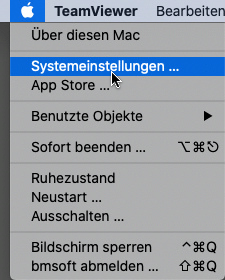
Öffnen Sie die Systemeinstellungen, über das Apple Symbol.
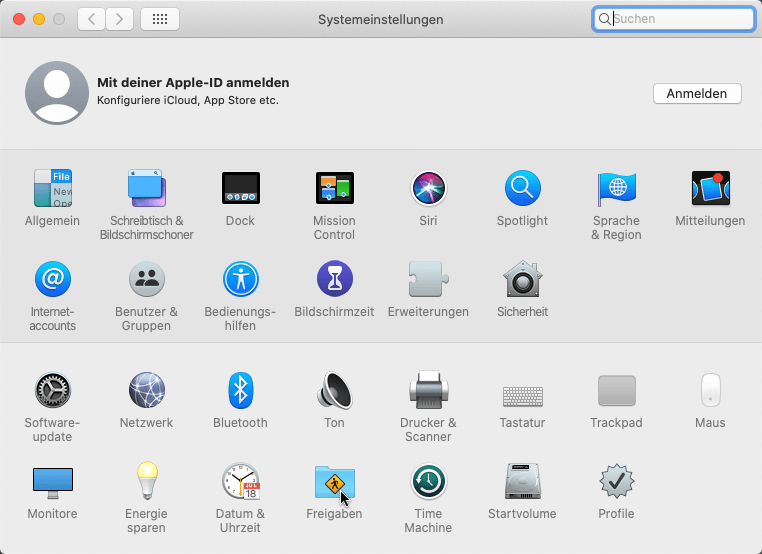
Klicken Sie nun auf die Freigaben.

Der Gerätename wird Ihnen amoberen Rand des Fensters angezeigt.
Nun wissen Sie, wie Sie auf Ihrem Mac den Computernamen herausfinden können.
Wir hoffen sehr, dass diese Anleitung Ihnen weiterhelfen konnte.
Sie können uns, als IT-Systemhaus, natürlich gerne auch persönlich zu weiteren Fragen kontaktieren.
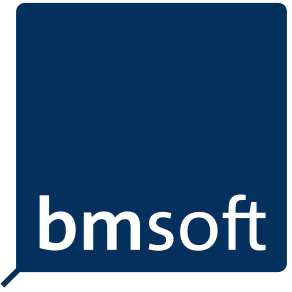
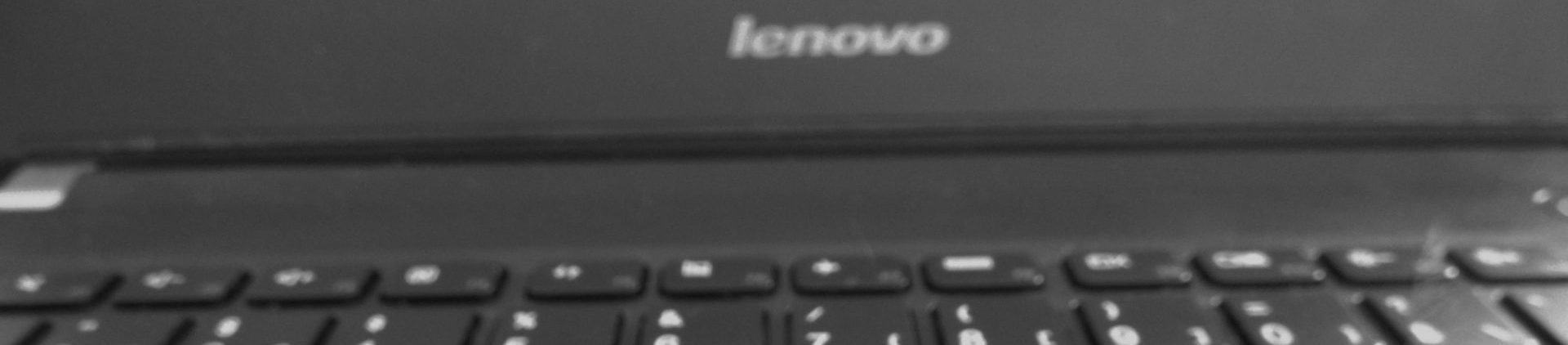




Sorry, the comment form is closed at this time.